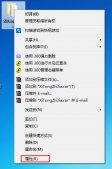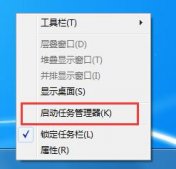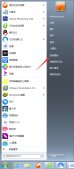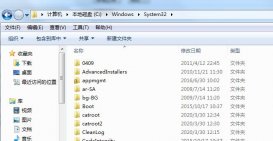一般操作Windows系统用户都会将常用的软件放在桌面,建立快捷方式,方便操作使用,这样电脑桌面会有很多图标,但在使用过程中难免会遇到一些问题,这不最近就有Windows7纯净版系统用户发现,在使用电脑桌面图标时突然变大了,这是怎么回事呢?怎么调小呢?对于这个问题,就来介绍一下电脑桌面图标太大变小的方法吧。
第一种方法:
1、首先,鼠标右键单击电脑桌面的空白处,在点击查看,就可以看到三种图标类型,在点击中等图标就可以缩小图标了(如果还是认为图标过大可以点击小图标,让图标更小)。
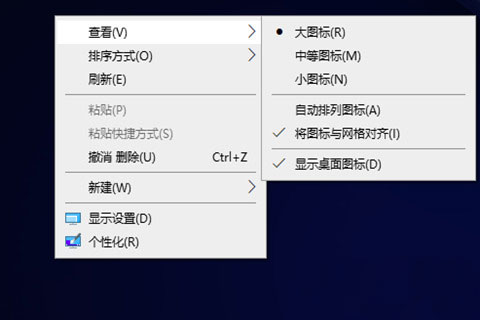
第二种方法:
1、首先,将鼠标放在电脑桌面的空白地方,按电脑键盘上的Ctrl键,直接滚动鼠标键盘的滚轮,这时候电脑图标就会跟着滚轮变小变大,用户直接调整到喜欢的大小即可。

第三种方法:鼠标变大还有可能是屏幕分辨率出现了问题
1、首先,在右键单击空白的地方,在选择显示设置;
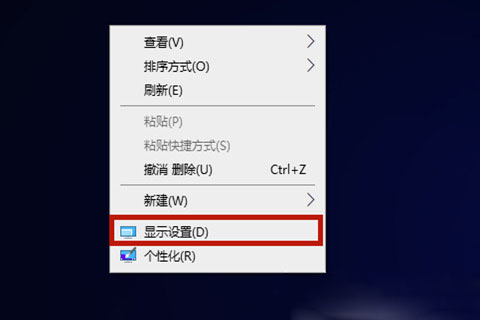
2、将缩放与布局里面将屏幕分辨率,最后再调整为合适的数值即可。
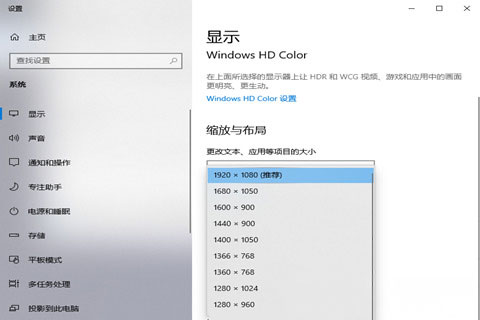
通过在电脑桌面右键点击查看调整图标,或者按Ctrl加滚轮进行调整,或者调整屏幕分辨率,如果想要了解更多的教程,请继续关注装机助理一键备份还原系统教程吧。